'>

Vous pouvez rencontrer un message d'erreur qui vous indique ' L'imprimante ne répond pas ”Lorsque vous essayez d'imprimer quelque chose. Il existe différentes causes possibles de cette erreur, notamment un mauvais état et une mauvaise configuration du matériel, des pilotes défectueux, etc.
Si l'erreur vous dérange, vous pouvez essayer les méthodes ci-dessous et voir si elles peuvent vous aider à résoudre le problème.
2) Exécutez l'utilitaire de résolution des problèmes d'imprimante
3) Redémarrez le service Spouleur d'impression
4) Configurer pour corriger le port
5) Vérifiez le pilote d'imprimante
1) Dépannage de base
Si vous rencontrez une erreur d'imprimante ne répondant pas, la première chose à faire est de vérifier le statut de connexion . Assurez-vous que votre imprimante est correctement connecté à votre ordinateur et le câbles ou réseau sans fil vous utilisez est normal.
De plus, vous pouvez également essayer redémarrage tous les périphériques liés aux travaux d'impression. Ils incluent votre imprimante, ordinateur et routeur WiFi (si votre imprimante utilise une connexion sans fil). Vous devez les arrêter complètement, les laisser un moment, puis les remettre sous tension. Après cela, vous pouvez imprimer quelque chose pour voir si cela résout le problème.
2) Exécutez l'utilitaire de résolution des problèmes d'imprimante
Le système Windows dispose d'un outil de dépannage d'imprimante intégré qui peut diagnostiquer les problèmes de votre imprimante. Vous pouvez exécuter cet outil pour vous aider à corriger l'erreur de non-réponse de l'imprimante.
à) presse Gagner clé, puis tapez ' dépanner «. Sélectionner Dépanner (sur Windows 10 ) ou Dépannage (sur Windows 7 ) dans le résultat.
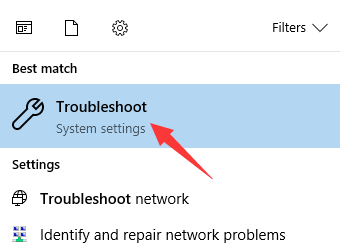
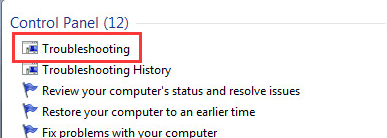
b) Si vous utilisez Windows 10 , cliquer sur Imprimante et puis sur Exécutez l'utilitaire de résolution des problèmes .
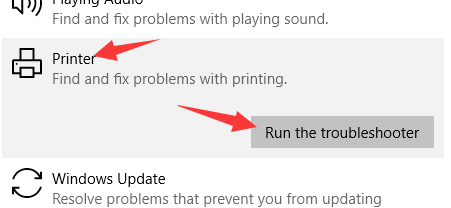
c) Pour Windows 7 , cliquer sur Utiliser une imprimante en dessous de Matériel et son .
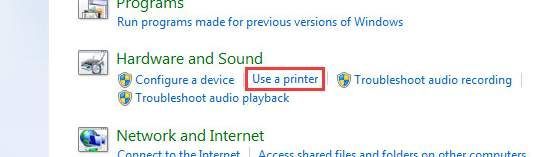
ré) Suivez les instructions à l'écran pour terminer le dépannage. Si l'utilitaire de résolution des problèmes parvient à trouver des problèmes, vous devrez peut-être les résoudre avec cet outil ou rechercher des solutions auprès d'autres sources.
3) Redémarrez le service Spouleur d'impression
Le service Spouleur d'impression gère tous les travaux d'impression de votre ordinateur. Parfois, cela peut mal tourner et causer divers problèmes d'imprimante. Vous pouvez résoudre des problèmes de ce type en redémarrant simplement ce service. Pour redémarrer le service Spouleur d'impression, suivez les étapes ci-dessous.
( Remarque que vous devez vous connecter à votre système en tant que Administrateur avant de continuer).
à) presse Gagner + R clés, puis tapez ' services.msc 'Et appuyez sur Entrer .
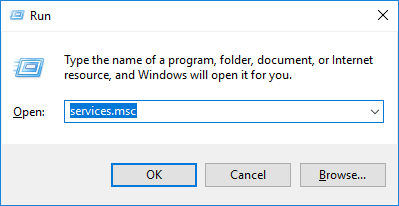
b) Faites défiler vers le bas pour trouver Spouleur d'impression . Double-cliquez dessus pour ouvrir ce service.
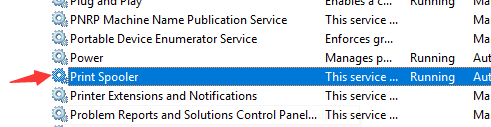
c) Cliquer sur Arrêtez bouton sous État du service et puis sur Début . (Si l'état du service est Arrêté , puis appuyez directement sur le Début bouton.) Après cela, appuyez sur D'accord .
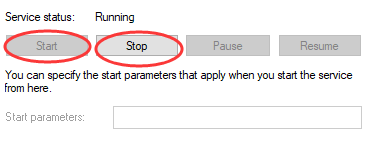
ré) Vous venez de redémarrer le service Spouleur d'impression. Maintenant, essayez votre imprimante et voyez si l'erreur qui ne répond pas a disparu.
4) Configurer pour corriger le port
Pour que votre imprimante fonctionne normalement, vous devez configurer votre imprimante pour corriger le port d'imprimante. Vous pouvez suivre les étapes ci-dessous pour vérifier et modifier le port de votre imprimante.
à) presse Gagner + R clés et entrez ' contrôle '.
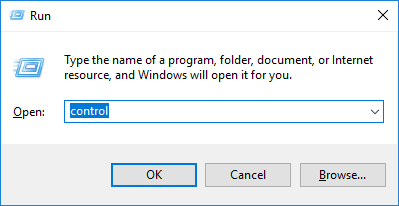
b) Cliquer sur Appareils et imprimantes .
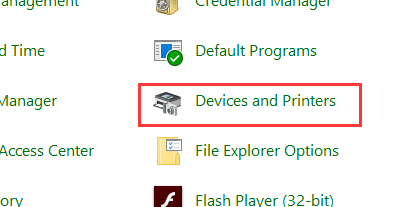
c) Dans Imprimantes section, faites un clic droit sur votre imprimante, puis sélectionnez Propriétés de l'imprimante .
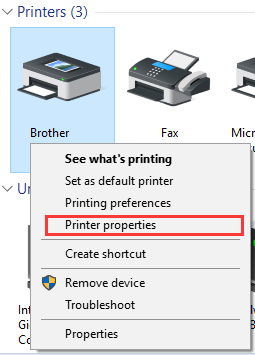
ré) Sélectionner Modifier les propriétés sur général languette.
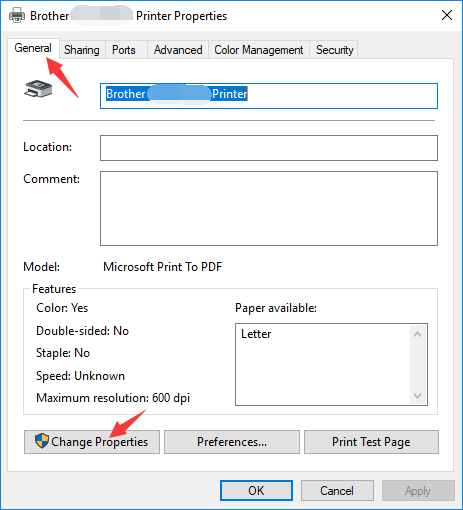
est) Aller à Les ports languette. En dessous de Imprimer sur le (s) port (s) suivant (s) , cocher le port qui contient le nom de votre imprimante . Vous devez noter que le La description du port devrait inclure USB ou DOT4 si vous utilisez Connexion USB , ou WSD , réseau ou IP si connexion réseau est utilisé. Après avoir choisi le port, appuyez sur Appliquer .

F) Revenir à général languette. Cliquer sur Imprimer une page de test pour effectuer un test d'impression afin de vérifier si vous choisissez le bon port.
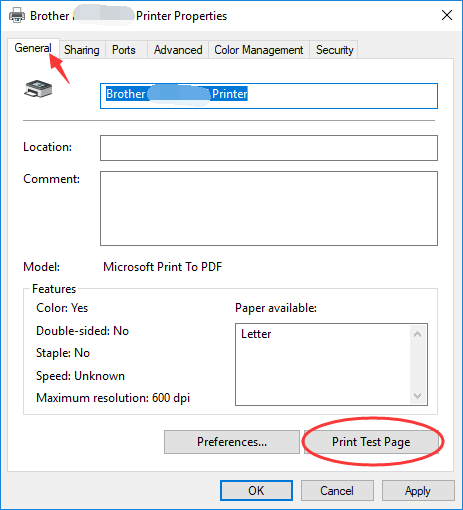
g) Vous devrez peut-être répéter l'étape est et F jusqu'à ce que vous puissiez confirmer que vous avez appliqué la bonne modification.
5) Vérifiez le pilote d'imprimante
Parfois, une erreur de non-réponse de l'imprimante peut être causée par des problèmes de pilote. Pour résoudre le problème, vous devez mettre à jour votre pilote s'il est obsolète ou réinstaller le pilote s'il pose problème.
Vous pouvez vous rendre sur le site officiel du fabricant de votre imprimante pour télécharger le pilote et le logiciel de support de votre appareil et les installer vous-même. Ou vous pouvez accéder au Gestionnaire de périphériques du système et mettre à jour ou réinstaller le pilote (après avoir trouvé votre imprimante dans une longue liste de périphériques). Dans les deux cas, c'est un bon moyen, mais un peu délicat et parfois consommateur de temps et d'énergie.
Par conséquent, nous vous recommandons d'utiliser Conducteur facile . C'est un puissant et facile à utiliser outil de gestion des pilotes qui peut vous fait gagner beaucoup de temps et d'énergie .
Utiliser Conducteur facile pour mettre à jour votre pilote:
à) Ouvrez le programme et appuyez sur Scanne maintenant . Attendez quelques secondes.
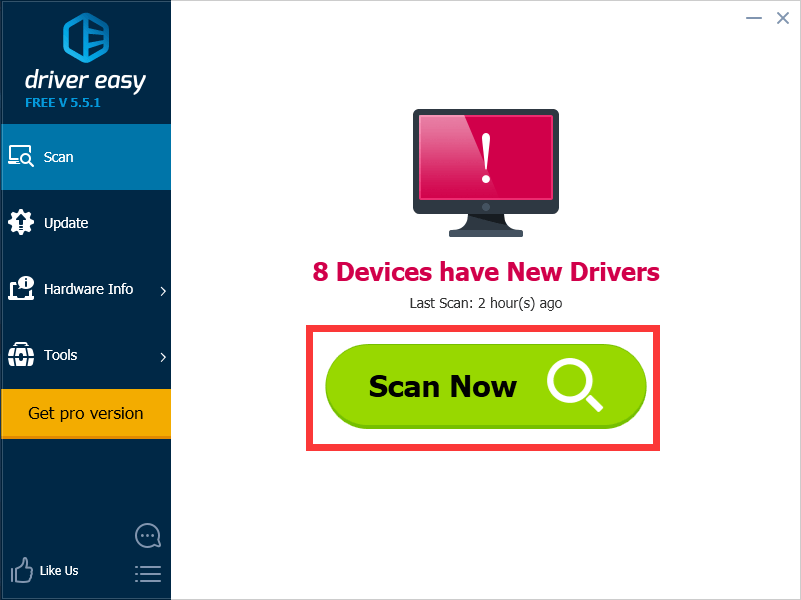
b) Cliquer sur Mettre à jour à côté de votre périphérique d'impression. Driver Easy téléchargera le dernier pilote crédible pour vous. Ensuite, vous pouvez installer le pilote vous-même.
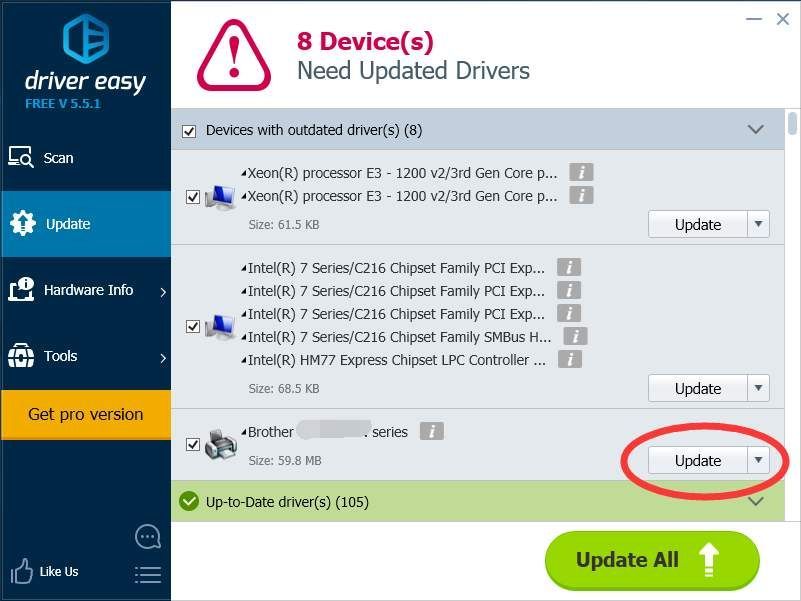
c) Si vous voulez que Driver Easy termine l'installation pour vous, vous pouvez utiliser son Version Pro . Cela fera tout le processus de mise à jour automatiquement . En outre, vous pouvez mettre à jour tout pilotes en frappant Tout mettre à jour bouton.

En fait, Driver Easy Pro contient également fonctionnalités puissantes , comme la sauvegarde et la restauration du pilote. Ils peuvent vous aider à résoudre divers problèmes de pilote. Et ils sont tous très facile à utiliser . De plus, vous pouvez profiter support technique expérimenté si vous allez Pro. C'est un pratique outil qui peut garder votre ordinateur en bon état .
Si toutes les méthodes ci-dessus ne vous aident pas à résoudre le problème, il est possible qu'il s'agisse d'un problème matériel, provenant de votre imprimante ou de votre ordinateur. Dans ce cas, il est conseillé de contacter le fabricant de votre appareil pour obtenir de l'aide.
![[RÉSOLU] iTunes ne reconnaît pas l'iPhone sous Windows 10](https://letmeknow.ch/img/program-issues/00/itunes-not-recognizing-iphone-windows-10.jpg)





